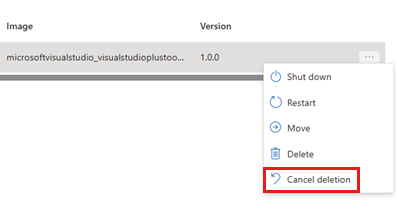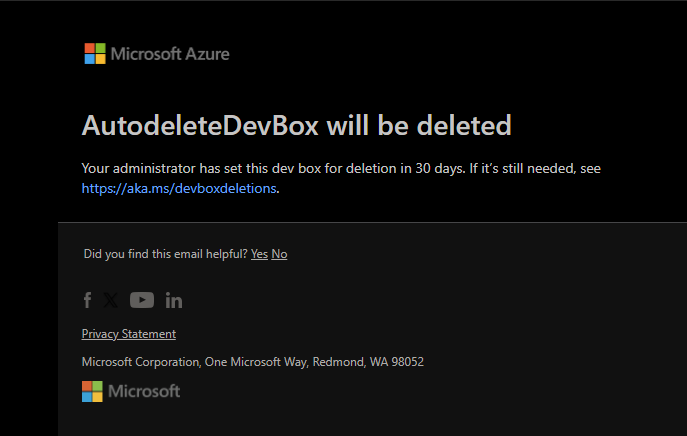Microsoft Dev Box の自動削除 (プレビュー) は、使用されていない開発ボックスを自動的に削除することで、組織がリソースを管理し、コストを管理するのに役立ちます。 この記事では、Azure portal と開発者ポータルの両方で、この機能を有効にし、自動削除設定を構成し、スケジュールされた削除をキャンセルする方法について説明します。 次の手順を使用して、Azure サブスクリプションでの Dev Box の使用を最適化します。
[前提条件]
- デベロッパー センターと少なくとも 1 つのプロジェクトで構成された Microsoft Dev Box。
プレビュー機能を有効にする
Dev Box の自動削除機能がプレビュー段階にある間は、Azure サブスクリプションで手動で有効にする必要があります。 次の手順に従います。
Azure portal にサインインします。
Dev Box の自動削除を有効にする Azure サブスクリプションに移動します。
左側のメニューで、[ プレビュー機能] を選択します。
検索ボックスに「Dev Box Auto」と入力します。
[Dev Box Auto Delete Preview] を選択し、[登録] を選択します。
この機能を登録すると、サブスクリプションで使用できるようになります。
プロジェクトで自動選択を設定する
プロジェクトで使用されていない開発ボックスの自動選択を構成するには、Azure portal で次の手順に従います。
既存の Dev Box プロジェクトを開くか、サブスクリプションに新しいプロジェクトを作成します。
左側のメニューの [設定] で、[ 開発] ボックスの設定を選択します。
[ 開発ボックスの設定] ページの [ コスト管理 ] セクションで、[ 未使用の開発ボックスを自動的に削除する] を選択します。
自動削除が有効になっている場合は、次のオプションを構成できます。
- 非アクティブしきい値: Dev Box の自動削除がスケジュールされるまでの非アクティブな日数 (30 日など) を入力します。
- 猶予期間: 開発者または管理者が応答し、Dev Box を保持する必要がある日数を入力します (例: 30 日)。
を選択してを適用します。
Azure portal でスケジュールされた削除を取り消す
Azure portal でスケジュールされた削除を取り消すには、次の手順に従います。
Dev Box の削除がスケジュールされているプールに移動します。
そのプールを選択して、その開発ボックスを表示します。 この手順を完了するには、プロジェクト管理者アクセス権が必要です。
削除がスケジュールされている Dev Box の横にある省略記号 (...) を選択します。
[ 削除の取り消し] を選択します。
選択した開発ボックスは削除されません。
開発者ポータルでスケジュールされた削除を取り消す
非アクティブしきい値に達すると、Dev Box の削除がスケジュールされていることを示す電子メール通知が表示されます。
スケジュールされた削除を取り消して開発ボックスを保持する場合は、次の手順に従います。
開発者ポータルにサインインします。
開発者ポータルで、削除がスケジュールされている開発ボックスを見つけます。
自動削除をキャンセルするには、[この開発用ボックスを保持] を選択します。
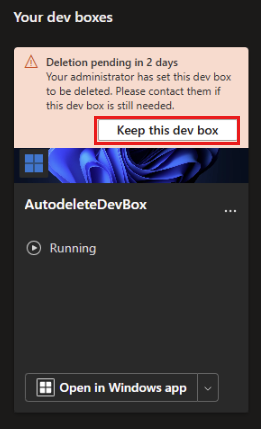
選択した開発ボックスは削除されません。
削除保留中の通知が表示された開発ボックス タイルが表示されない場合は、開発ボックスを含むプロジェクトに引き続きアクセスできるかどうかを管理者に確認してください。
![Dev Box の自動削除プレビューが選択されている [プレビュー機能] ウィンドウを示す Azure portal のスクリーンショット。](media/how-to-auto-delete-dev-box/dev-box-auto-delete-enable-preview.png)
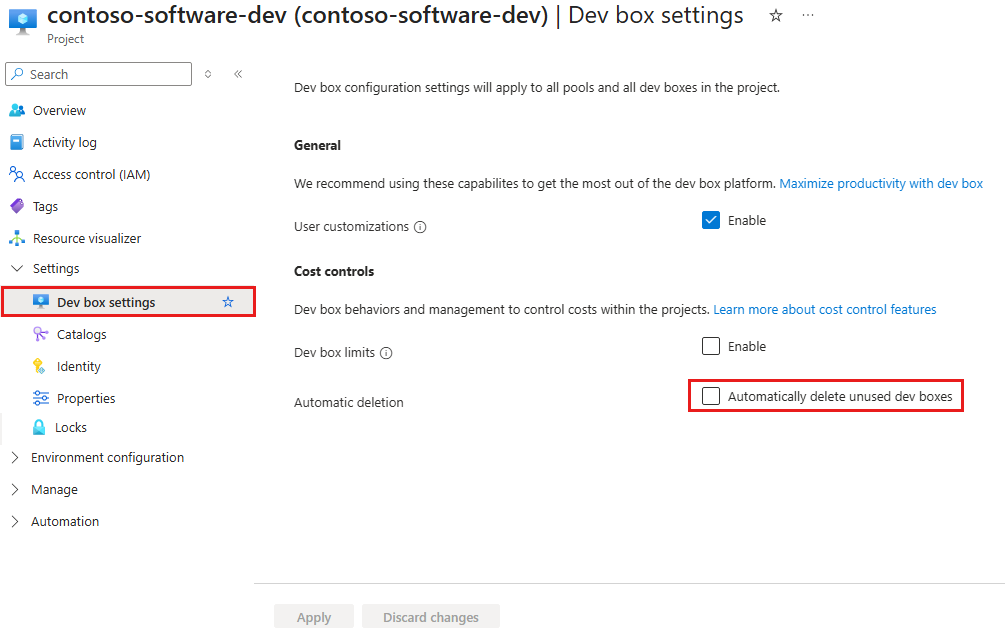
![Azure portal の [Dev box settings]\(開発ボックス設定\) ページのスクリーンショット。自動選択オプションを含む [コスト制御] セクションが表示されています。](media/how-to-auto-delete-dev-box/dev-box-auto-delete-settings.png)